S'applique à
- Readiris PDF 25
- Readiris PDF 23
Readiris PDF 23 - Standard et Business
Dans Readiris 23, toutes les entrées sont traitées comme des images et sont OCR.
Il y a deux endroits où vous pouvez cliquer pour traiter un fichier de sortie. Les deux OCR le fichier au format de sortie souhaité.
- Onglet Accueil - À l'aide des boutons de conversion rapide. En cliquant sur ceux-ci, le traitement commence immédiatement dans un fichier de sortie.
- Onglet Convertir - Choisissez le format que vous souhaitez et modifiez les paramètres si nécessaire. Lorsqu'ils sont définis ici, ils deviendront la valeur par défaut pour les boutons de conversion rapide de l'onglet Accueil. Cliquez sur le bouton Enregistrer pour traiter à partir de cet onglet.
Si vous souhaitez modifier les options de formatage, cela doit être fait dans l'onglet Convertir. Cliquez sur l'icône Word dans cet onglet et, dans le panneau de droite, définissez la structure du document sur Fluide pour une meilleure combinaison de conservation du format et de modification facile.
Readiris PDF 25 Essential et Elite.
Dans les numérisations Readiris PDF 25, les fichiers image et les PDF image uniquement sont traités de la même manière que les 23. L'interface de l'onglet Convertir est différente.
- Allez dans l'onglet Convertir
- Cliquez sur l'icône Word.
- Cliquez sur le bouton Paramètres pour accéder aux mêmes options.
- Cliquez sur Appliquer
- Cliquez ensuite sur Convertir en traitement et fichier de sortie.

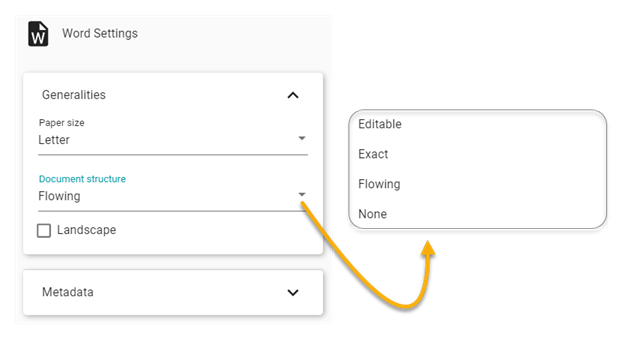
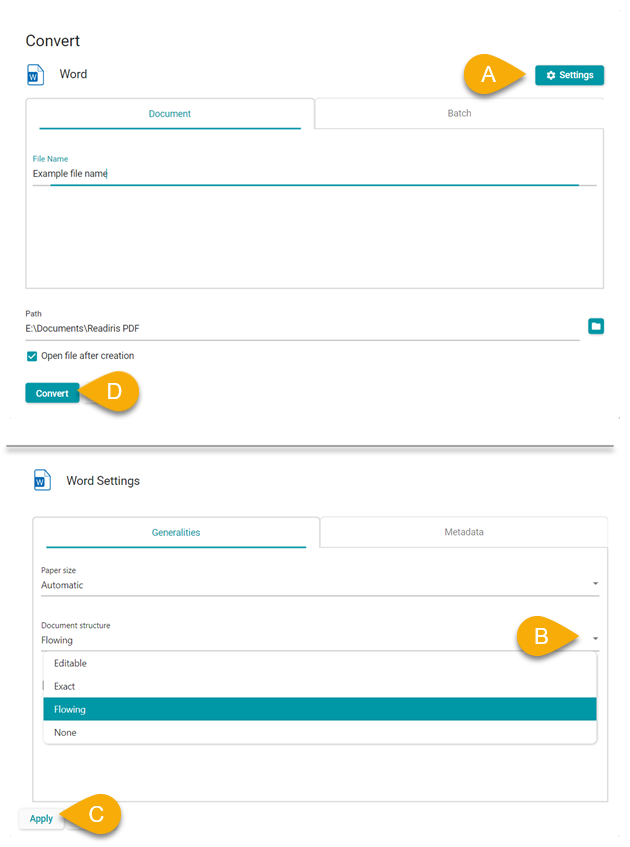




Casey King